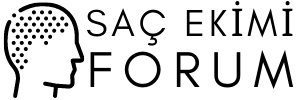- Katılım
- 20 Kas 2023
- Mesajlar
- 164
- Puanları
- 0
Adım 1: Başlangıç ve Temel Kontroller
Bilgisayarınızın Bluetooth'unun kaybolduğunu düşündüğünüzde, endişelenmeyin! İlk adım olarak, sorunu tespit etmek ve çözmek için temel kontrolleri yapmanız gerekmektedir. Bu adım, sorunun basit bir konfigürasyon hatası veya donanım sorunu olup olmadığını anlamanıza yardımcı olacaktır.
İlk olarak, Başlat menüsünden Ayarlar'a gidin ve Ardından Cihazlar'a tıklayın. Bluetooth ve diğer cihazlar sekmesine gidin ve Bluetooth'un kapalı olup olmadığına bakın. Eğer kapalıysa, açık konuma getirin ve cihazınızın Bluetooth'unu yeniden taramasını sağlayın.
Eğer Bluetooth hala çalışmıyorsa, donanımınızın sağlam olduğundan emin olmak için cihaz yöneticisine gidin. Cihaz yöneticisine ulaşmak için, Başlat menüsünde sağ tıklayın ve Aygıt Yöneticisi'ni seçin. Bluetooth aygıtları altında bir sarı ünlem işareti görüyorsanız, donanım sorunu olabilir. Bu durumda, sürücülerinizi güncellemeniz veya cihazınızı yeniden başlatmanız gerekebilir.
Adım 2: Bluetooth Hizmetlerini Kontrol Etme
Bazı durumlarda, Bluetooth'un kaybolması, ilgili hizmetlerin devre dışı bırakılmasıyla ilişkilendirilebilir. Bu adımda, bilgisayarınızda çalışması gereken Bluetooth hizmetlerini kontrol edeceğiz ve gerektiğinde yeniden etkinleştireceğiz.
Başlat menüsünden Hizmetler'i arayın ve açın. Hizmetler penceresinde, "Bluetooth Support Service" veya benzer bir hizmeti bulun ve durumunu kontrol edin. Durumu "Başlatıldı" olarak ayarlanmış olmalıdır. Eğer durumu başlatılmadı olarak görünüyorsa, sağ tıklayarak başlatın ve ardından başlangıç türünü "Otomatik" olarak ayarlayın.
Eğer Bluetooth Support Service çalışıyor ve sorun hala devam ediyorsa, başka bir hizmetin devre dışı bırakılması da mümkündür. Bunun için aynı şekilde diğer ilgili hizmetleri kontrol edin ve gerekirse etkinleştirin.
Adım 3: Sistem Geri Yükleme
Bluetooth'un kaybolması, son yapılan bir değişiklikten kaynaklanmış olabilir. Bu durumda, bilgisayarınızı bir önceki işlevsel durumuna geri yüklemek sorunu çözebilir.
Başlat menüsünden "Sistem Geri Yükleme" yazarak bu aracı açın. Sistem Geri Yükleme sihirbazını başlatın ve bir önceki çalışan durumu geri yüklemek için uygun bir tarihi seçin.
Sistem Geri Yükleme işlemi tamamlandıktan sonra bilgisayarınızı yeniden başlatın ve Bluetooth'un geri geldiğini kontrol edin.
Adım 4: Bluetooth Sürücülerini Güncelleme
Bluetooth'un kaybolması, eski veya uyumsuz sürücülerden kaynaklanabilir. Bu durumda, sürücülerinizi güncellemek sorunu çözebilir.
Cihaz Yöneticisi'ne gidin ve Bluetooth aygıtlarını genişletin. Bluetooth'unuz için listelenen aygıtı sağ tıklayın ve "Sürücüyü Güncelle" seçeneğini seçin. Ardından, bilgisayarınızda uygun sürücülerin bulunmasını sağlayın veya otomatik olarak güncellenmesini sağlayın.
Sürücüler güncellendikten sonra bilgisayarınızı yeniden başlatın ve Bluetooth'un geri geldiğini kontrol edin.
Adım 5: Regedit Kullanarak Bluetooth'u Onarma
Bu adım son çare olarak kullanılmalıdır, çünkü regedit değişiklikleri bilgisayarınızın işletim sistemini etkileyebilir ve yanlış bir yapılandırma, ciddi sorunlara yol açabilir. Ancak, dikkatlice ve dikkatli bir şekilde izlerseniz, Bluetooth'u geri getirmenize yardımcı olabilir.
Başlat menüsünden "regedit" yazarak Regedit'i açın. Dikkatli olun ve yanlış bir şeyi değiştirmemeye özen gösterin.
Regedit'te, aşağıdaki yolu izleyin: HKEY_LOCAL_MACHINE\SYSTEM\CurrentControlSet\Services\BTHPORT\Parameters
Sağ tarafta, "Dllname" değerini bulun ve bu değeri "bthport.dll" olarak değiştirin. Ardından, "ImagePath" değerini bulun ve bu değeri "%SystemRoot%\system32\svchost.exe -k bthsvcs" olarak değiştirin.
Değişiklikleri kaydedin ve bilgisayarınızı yeniden başlatın. Bluetooth'un geri geldiğini kontrol edin.
Adım 6: Profesyonel Yardım Alın
Eğer yukarıdaki adımlar Bluetooth'unuzu geri getirmekte başarısız olursa veya bilgisayarınızın işletim sistemine müdahale etmek istemiyorsanız, son çare olarak profesyonel yardım almayı düşünebilirsiniz. Bir bilgisayar uzmanı veya teknik destek ekibi, sorunu çözmek için daha gelişmiş araçlara ve teknik bilgiye sahip olabilir.
Profesyonel yardım almak için bilgisayarınızın markasına veya işletim sistemine özel teknik destek hizmetlerini arayabilirsin
iz. Onlar size daha fazla yardımcı olabilir ve Bluetooth'unuzu hızla geri getirebilirler.
Herhangi bir profesyonel yardım almadan önce, veri yedekleme ve gizliliğinizi koruma konusunda önlem almayı unutmayın.
Bilgisayarınızın Bluetooth'unun kaybolduğunu düşündüğünüzde, endişelenmeyin! İlk adım olarak, sorunu tespit etmek ve çözmek için temel kontrolleri yapmanız gerekmektedir. Bu adım, sorunun basit bir konfigürasyon hatası veya donanım sorunu olup olmadığını anlamanıza yardımcı olacaktır.
İlk olarak, Başlat menüsünden Ayarlar'a gidin ve Ardından Cihazlar'a tıklayın. Bluetooth ve diğer cihazlar sekmesine gidin ve Bluetooth'un kapalı olup olmadığına bakın. Eğer kapalıysa, açık konuma getirin ve cihazınızın Bluetooth'unu yeniden taramasını sağlayın.
Eğer Bluetooth hala çalışmıyorsa, donanımınızın sağlam olduğundan emin olmak için cihaz yöneticisine gidin. Cihaz yöneticisine ulaşmak için, Başlat menüsünde sağ tıklayın ve Aygıt Yöneticisi'ni seçin. Bluetooth aygıtları altında bir sarı ünlem işareti görüyorsanız, donanım sorunu olabilir. Bu durumda, sürücülerinizi güncellemeniz veya cihazınızı yeniden başlatmanız gerekebilir.
Adım 2: Bluetooth Hizmetlerini Kontrol Etme
Bazı durumlarda, Bluetooth'un kaybolması, ilgili hizmetlerin devre dışı bırakılmasıyla ilişkilendirilebilir. Bu adımda, bilgisayarınızda çalışması gereken Bluetooth hizmetlerini kontrol edeceğiz ve gerektiğinde yeniden etkinleştireceğiz.
Başlat menüsünden Hizmetler'i arayın ve açın. Hizmetler penceresinde, "Bluetooth Support Service" veya benzer bir hizmeti bulun ve durumunu kontrol edin. Durumu "Başlatıldı" olarak ayarlanmış olmalıdır. Eğer durumu başlatılmadı olarak görünüyorsa, sağ tıklayarak başlatın ve ardından başlangıç türünü "Otomatik" olarak ayarlayın.
Eğer Bluetooth Support Service çalışıyor ve sorun hala devam ediyorsa, başka bir hizmetin devre dışı bırakılması da mümkündür. Bunun için aynı şekilde diğer ilgili hizmetleri kontrol edin ve gerekirse etkinleştirin.
Adım 3: Sistem Geri Yükleme
Bluetooth'un kaybolması, son yapılan bir değişiklikten kaynaklanmış olabilir. Bu durumda, bilgisayarınızı bir önceki işlevsel durumuna geri yüklemek sorunu çözebilir.
Başlat menüsünden "Sistem Geri Yükleme" yazarak bu aracı açın. Sistem Geri Yükleme sihirbazını başlatın ve bir önceki çalışan durumu geri yüklemek için uygun bir tarihi seçin.
Sistem Geri Yükleme işlemi tamamlandıktan sonra bilgisayarınızı yeniden başlatın ve Bluetooth'un geri geldiğini kontrol edin.
Adım 4: Bluetooth Sürücülerini Güncelleme
Bluetooth'un kaybolması, eski veya uyumsuz sürücülerden kaynaklanabilir. Bu durumda, sürücülerinizi güncellemek sorunu çözebilir.
Cihaz Yöneticisi'ne gidin ve Bluetooth aygıtlarını genişletin. Bluetooth'unuz için listelenen aygıtı sağ tıklayın ve "Sürücüyü Güncelle" seçeneğini seçin. Ardından, bilgisayarınızda uygun sürücülerin bulunmasını sağlayın veya otomatik olarak güncellenmesini sağlayın.
Sürücüler güncellendikten sonra bilgisayarınızı yeniden başlatın ve Bluetooth'un geri geldiğini kontrol edin.
Adım 5: Regedit Kullanarak Bluetooth'u Onarma
Bu adım son çare olarak kullanılmalıdır, çünkü regedit değişiklikleri bilgisayarınızın işletim sistemini etkileyebilir ve yanlış bir yapılandırma, ciddi sorunlara yol açabilir. Ancak, dikkatlice ve dikkatli bir şekilde izlerseniz, Bluetooth'u geri getirmenize yardımcı olabilir.
Başlat menüsünden "regedit" yazarak Regedit'i açın. Dikkatli olun ve yanlış bir şeyi değiştirmemeye özen gösterin.
Regedit'te, aşağıdaki yolu izleyin: HKEY_LOCAL_MACHINE\SYSTEM\CurrentControlSet\Services\BTHPORT\Parameters
Sağ tarafta, "Dllname" değerini bulun ve bu değeri "bthport.dll" olarak değiştirin. Ardından, "ImagePath" değerini bulun ve bu değeri "%SystemRoot%\system32\svchost.exe -k bthsvcs" olarak değiştirin.
Değişiklikleri kaydedin ve bilgisayarınızı yeniden başlatın. Bluetooth'un geri geldiğini kontrol edin.
Adım 6: Profesyonel Yardım Alın
Eğer yukarıdaki adımlar Bluetooth'unuzu geri getirmekte başarısız olursa veya bilgisayarınızın işletim sistemine müdahale etmek istemiyorsanız, son çare olarak profesyonel yardım almayı düşünebilirsiniz. Bir bilgisayar uzmanı veya teknik destek ekibi, sorunu çözmek için daha gelişmiş araçlara ve teknik bilgiye sahip olabilir.
Profesyonel yardım almak için bilgisayarınızın markasına veya işletim sistemine özel teknik destek hizmetlerini arayabilirsin
iz. Onlar size daha fazla yardımcı olabilir ve Bluetooth'unuzu hızla geri getirebilirler.
Herhangi bir profesyonel yardım almadan önce, veri yedekleme ve gizliliğinizi koruma konusunda önlem almayı unutmayın.